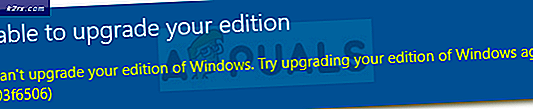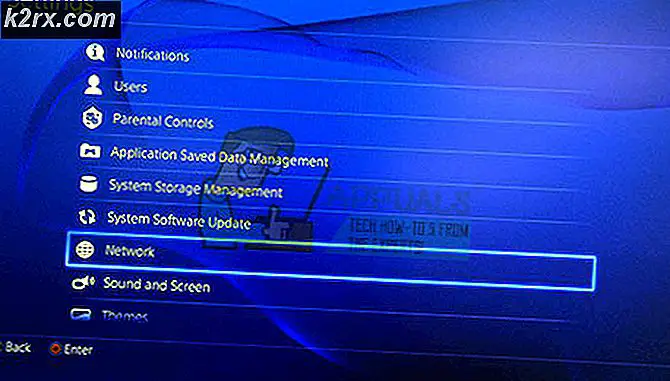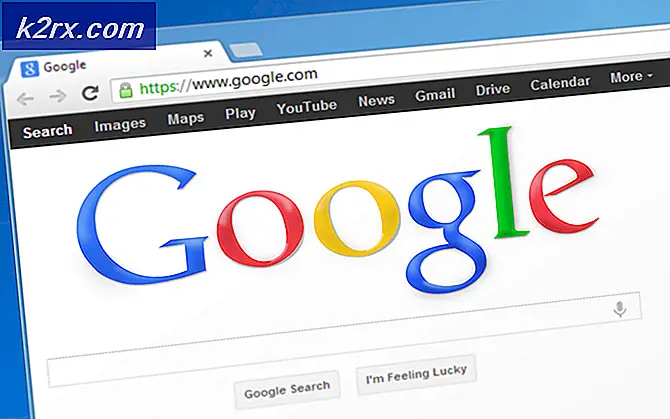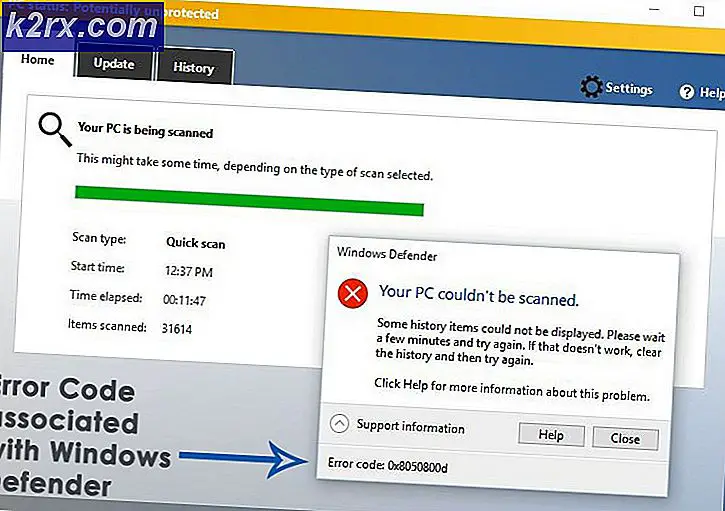Hvordan reparere Windows 10-konfigurasjonsfeil ‘Hva trenger din oppmerksomhet’?
Noen Windows-brukere fant en feil som ba dem om å løse følgende problem: ‘Hva trenger din oppmerksomhet - Denne PC-en kan ikke oppgraderes til Windows 10'. Denne feilen oppstår mens brukere prøvde å installere eller oppgradere til Windows 10.
Etter en titt på saken dypt, viser det seg at Feil meldingen kan variere. Feilen kan være basert på hovedfaktorer som følger:
- Enheten din har en driver, app eller inkompatibel tjeneste. (med denne versjonen av Windows 10)
- Enheten din har noe antivirus- eller spillfuskprogramvare installert, f.eks. Battleye / AVG.
Metode 1: Prøv å oppdatere driverne
Som det viser seg, er dette problemet mest sannsynlig på grunn av utdaterte drivere på PC-en din. Heldigvis er du fortsatt i stand til å oppgradere PCen din til Windows 10 av oppdaterer alle driverne dine. Følg trinnene nedenfor for å fortsette:
- Oppdater først driverne dine en etter en.
- For det andre, gå tilbake for å oppgradere vinduet. Etter det, Forfriske for å fortsette med installasjonen.
Merk: Velg alternativet til behold alle filene dine.
Metode 2: Utfør en kompatibilitetskontroll for apper og drivere
Denne feilen forventes å oppstå pga inkompatible apper eller drivere med denne versjonen av Windows. Du må kanskje slett eller flytt slike applikasjoner eller filer (før du installerer oppdateringen). Alt du trenger å gjøre er å sjekke den skjulte oppgraderingen loggfiler. Du må finne ut hvilken fil / app / driver eller tjeneste som utløser denne feilen. Følg instruksjonene nedenfor Hvis du ikke er sikker på hvordan du gjør dette:
- For det første. åpen Filutforsker. Etter det, trykk på Utsikt fanen.
Merk: Kontroller at avkrysningsruten for Skjulte gjenstander er merket som valgt.
- Trykk på Denne PC-en. Skriv inn ‘* _APPRAISER_HumanReadable.xml ’ i søkeboksen. Etter det, trykk Tast inn.
- Høyreklikk på filen som slutter med ‘* _APPRAISER_HumanReadable.xml ’. Åpner den med Notisblokk.
- trykk Ctrl + F. Etter det skriver du inn ‘DT_ANY_FMC_BlockingApplication’ å lete etter verdien som er ‘Ekte'.
- trykk Ctrl + F. Type ‘LowerCaseLongPathUnexpanded’ for å se etter filstien. (Fil som skal slettes eller flyttes til et annet sted)
- Kopiere de filsti eller noter det.
- Åpen Filutforsker. Deretter klikker du på søkelinje. Lim inn filsti ved å trykke Ctrl + V.
- Endelig, Slett filen eller prøv beveger seg det også en annen stasjon. (Når du har navigert til filens plassering)
Det er en mulighet for at du kan finne disse instruksjonene vanskelig å følge. Derfor kan du enkelt utføre trinnene ovenfor ved å laste ned og kjøre Zip-batchfil.
- Endelig, komme tilbake for å oppgradere Windows. Forfriske for å fortsette installasjonen.
Metode 3: Fjern Cheat Software eller Antivirus-mappen
Denne feilkoden oppstår mest sannsynlig på grunn av konflikter med noe programvare installert på PCen. Programvaren kan være noe System for juksebeskyttelse for spill eller Antivirus f.eks. Battleye eller AVG. Hvis du fremdeles finner Battleye eller AVG I batchfilvinduet (nevnt i metode 2), må du kanskje oppdatere alle spillene du ofte spiller på din PC. På samme måte, hvis du allerede har slettet spillet eller ikke har noe, er alt du trenger å gjøre å gjøre slett disse spillmappene fra PC-en din:
C: \ Program Files (x86) \ Common Files \ Battleye
ELLER
C: \ Program Files (x86) \ Battleye
Etter det start på nytt din PC og Oppdater men igjen.
Metode 4: Oppgrader Windows 10 ved hjelp av Media Creation-verktøyet
Hvis ingen av løsningene fungerer, betyr det ikke at du ikke lenger kan oppgradere PC-en. Du kan fortsatt, men du må vurdere å installere Windows 10 på nytt til den siste versjonen. Du kan gjøre det ved å laste ned og installere Windows 10 Media Creation-verktøyet direkte fra Microsofts nettsted.
Ved hjelp av Media Creation Tool kan du oppdatere PC-en din på to forskjellige måter:
Svar: Direkte installasjon og oppgradering av Window 10 Pro på PC, ved å velge et alternativ på ‘Oppgrader denne PC-en nå’.
B: Velge et alternativ på Lag installasjonsmedier (USB-minnepinne, DVD eller ISO-fil) for en annen PC.